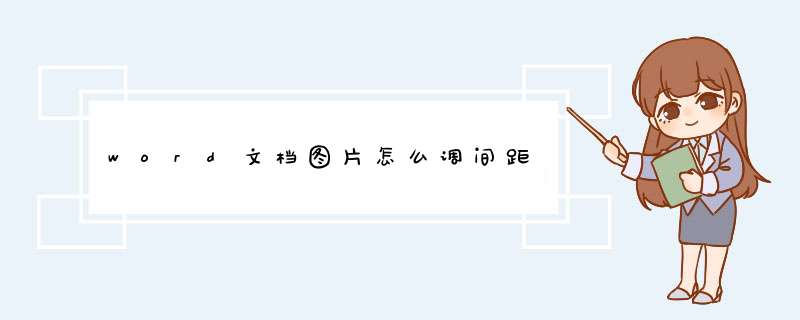
1、首先,正常插入图片的时候,默认图片在文档中会占据一整行,如图所示。
2、这个时候,要改变文本与图片的距离,就要用到段落调整了。将光标移动到图片旁,单击鼠标右键,选中“段落”选项,如图所示。
3、在段落设置栏中,可以通过改变图片所在行的“段前”和“段后”距离,以改变文本和图片的间距,如图所示。
4、也可以单击选中图片,右键选择“自动换行”选项中的不同图片模式以改变图片和文本的位置关系,如图所示。
5、可以把图片设置为“四周型”,这样图片就不会占据一行,而是与文字交互在一起。
6、可以把图片设置为“浮于文字上方”,这样图片就不会占据一行,而是显示在文字的上方,但是会对文字进行遮挡,如图所示。
7、可以把图片设置为“编辑环绕顶点”,可以通过鼠标拖动顶点改变图片和文本的距离,如图所示。
word中一排放三张图片,调整不了行距步骤:1.先选中所有的文字。
2.针对行间距修改不了有两种解决方法一是取消对其网格,首先我们点击开始在下方点击段落标识。
3.取消勾选如果定义了文档网格,则对齐到网格,默认我们的文档是有自己的网格形式,我们微软雅黑的网格行距默认就很大,这是可以通过强制不对齐即可。
4.第2种方法是,设置行距为固定值,默认的行距是单倍行距。
5.设置固定值后,可以根据对应情况设置固定值的大小,我们可以把它调成为20。
欢迎分享,转载请注明来源:内存溢出

 微信扫一扫
微信扫一扫
 支付宝扫一扫
支付宝扫一扫
评论列表(0条)